在Mac系统下安装Java并正确设置其位置对于许多开发任务和日常使用都是必不可少的。本文将详细介绍如何在Mac系统上安装Java,并配置其环境变量,以确保Java命令能够在任何终端窗口中使用。
1. 检查是否已安装Java
在开始安装之前,首先检查您的Mac系统是否已经安装了Java。在终端中输入以下命令:
java -version
如果系统已安装Java,您将看到类似以下输出:
java version "1.8.0_321"
Java(TM) SE Runtime Environment (build 1.8.0_321-b09)
Java HotSpot(TM) 64-Bit Server VM (build 25.321-b09, mixed mode)
如果未安装Java或需要安装不同版本的Java,请继续以下步骤。
2. 下载Java JDK
访问Oracle的Java官方下载页面(https://www.oracle.com/java/technetwork/java/javase/downloads/)下载适合您Mac系统的Java JDK。请确保选择与您的Mac处理器架构兼容的版本。
3. 安装Java JDK
下载完成后,双击下载的.dmg文件以启动安装程序。按照以下步骤进行安装:
双击.dmg文件以打开它。
将Java JDK拖动到“应用程序”文件夹中。
打开“应用程序”文件夹,找到并右键点击Java JDK安装包,选择“打开”。
在弹出的对话框中,选择“继续”以允许安装。
安装完成后,关闭安装包。
4. 配置Java环境变量
要使Java命令在终端中可用,需要配置环境变量。以下是配置环境变量的步骤:
打开终端。
输入以下命令以打开配置文件:
open -e ~/.bash_profile
如果您使用的是zsh作为默认的shell,请使用以下命令:
open -e ~/.zshrc
在打开的文件中,添加以下行来设置JAVA_HOME和PATH环境变量:
export JAVA_HOME=/Library/Java/JavaVirtualMachines/jdk1.8.0_321.jdk/Contents/Home
export PATH=$JAVA_HOME/bin:$PATH
请将/Library/Java/JavaVirtualMachines/jdk1.8.0_321.jdk/Contents/Home替换为您安装的Java JDK的实际路径。
保存并关闭文件。
使更改生效:
source ~/.bash_profile
或者,如果您使用的是zsh:
source ~/.zshrc
5. 验证Java安装
最后,验证Java是否已正确安装并配置。在终端中输入以下命令:
java -version
您应该看到Java版本的输出,表明Java已成功安装并配置。
通过以上步骤,您现在应该在Mac系统下成功安装了Java,并且能够使用Java命令在任何终端窗口中。这将为您的开发工作提供一个强大的基础。